Google'i pilvprintimise kasutamine iPhone 5-s
Google Chrome'i brauserirakendust iPhone 5-s on värskendatud, et lisada Google'i pilvprintimise funktsioon. See tähendab, et kui olete arvutis Google Chrome'i brauserisse sisse logitud ja kasutate oma iPhone 5-is sama Google'i kontot, saate oma iPhone 5-st printida arvutiga ühendatud printerisse. See on suurepärane funktsioon ja alternatiiv Apple'i AirPrintile ning seda on iPhone 5-s Google Chrome'i brauserirakenduses väga lihtne kasutada.
Google'i pilvprintimise kasutamine iPhone 5-s
See õpetus eeldab, et teil on oma iPhone 5-le installitud Chrome'i rakenduse kõige uuem versioon ja et olete sisse logitud sama Google'i kontoga, mida kasutate pilvprintimist lubanud arvutis. Kui te pole seda veel teinud, siis järgige selle artikli juhiseid, et saada teada, kuidas oma arvutis Google'i pilvprintimist seadistada. Nii et kui olete oma iPhone'is Chrome'i värskendanud ja pilvprintimise arvutis seadistanud, olete valmis minema.
1. samm: käivitage Chrome'i rakendus ja liikuge seejärel veebisaidile, mida soovite printida.

2. samm: puudutage ekraani ülaosas kolme horisontaalse ribaga ikooni.
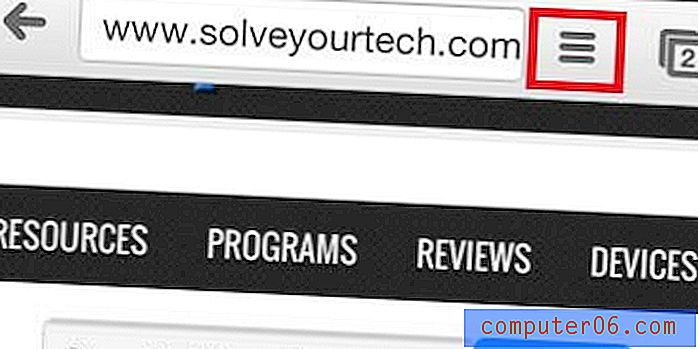
3. samm. Valige menüü allosas suvand Prindi .
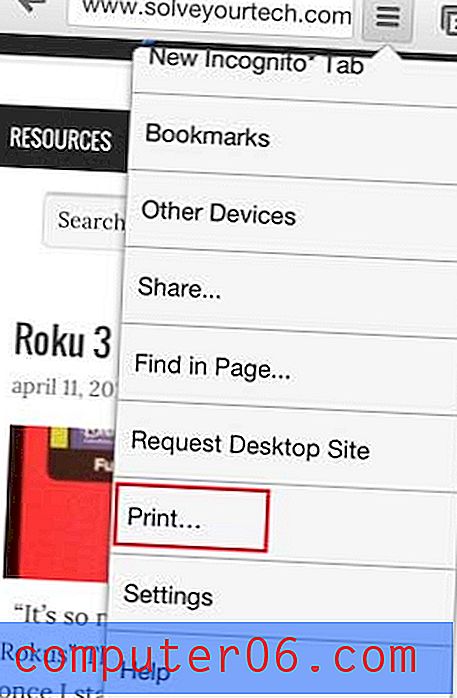
4. samm: valige suvand Google'i pilvprintimine .
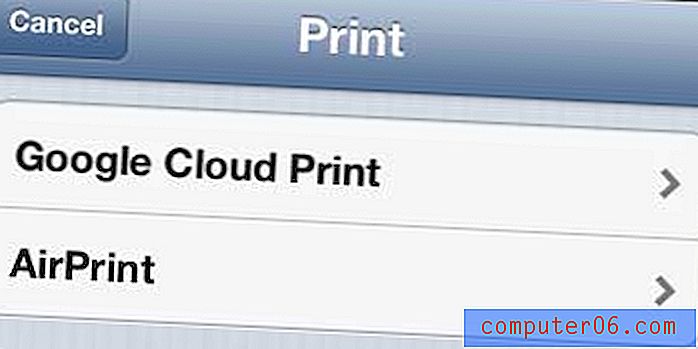
5. samm: valige printer, kuhu soovite praeguse veebisaidi saata.
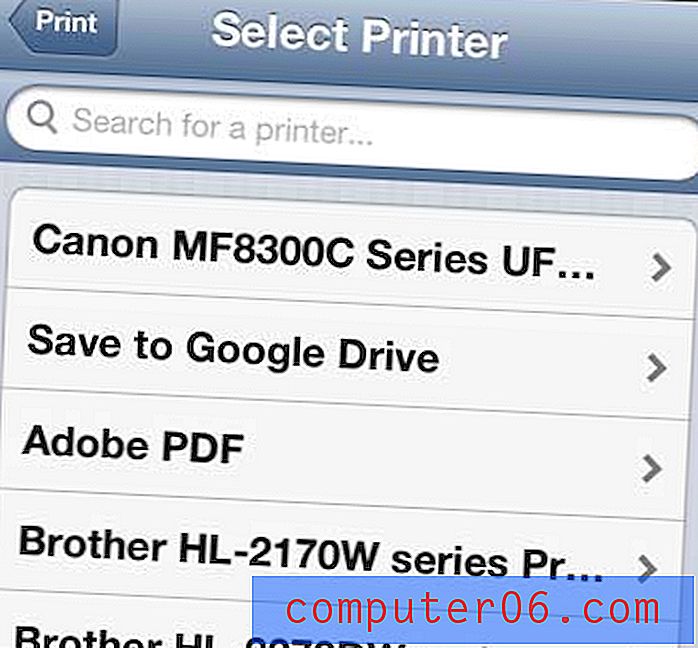
6. samm: puudutage ekraani ülaosas sinist nuppu Prindi .

Kas olete mõelnud tahvelarvuti hankimise peale, kuid iPad tundub olevat kallis? IPad Mini on hea valik ja paljud inimesed eelistavad väiksemat suurust. IPad Mini funktsioonide kontrollimiseks või omanike arvustuste lugemiseks klõpsake allpool olevat linki.



